最近经验啦收到很多问题,其中一个就是下面经验啦为大家整理一下关于Excel新建多个工作簿的方法步骤,希望这些方法能够帮助到大家 。
Excel新建多个工作簿的方法步骤

1、选中要新建工作簿的表格内容 。
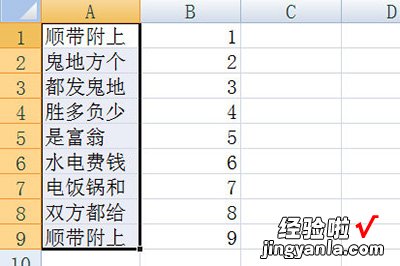
2、点击上方【插入】-【数据透视表】,等窗口出来后直接点击确定 。

3、然后右边会出来数据透视表字段列表 , 将刚新建的透视表字段拖入到下方报表筛选 。
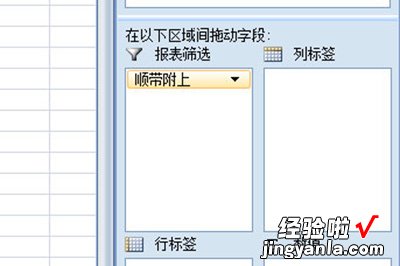
4、点击左上角数据透视表下方的选项 , 在菜单中点击【显示报表筛选页】 。
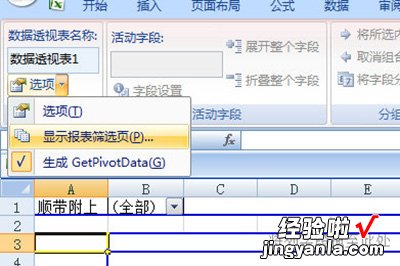
5、最后在下方工作簿中,各个数据列表就单独生成工作簿了 。
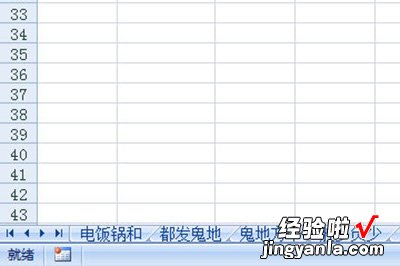
【教你Excel新建多个工作簿的方法步骤】
快来学习学习Excel批量新建工作簿的详细教程吧,一定会帮到大家的
